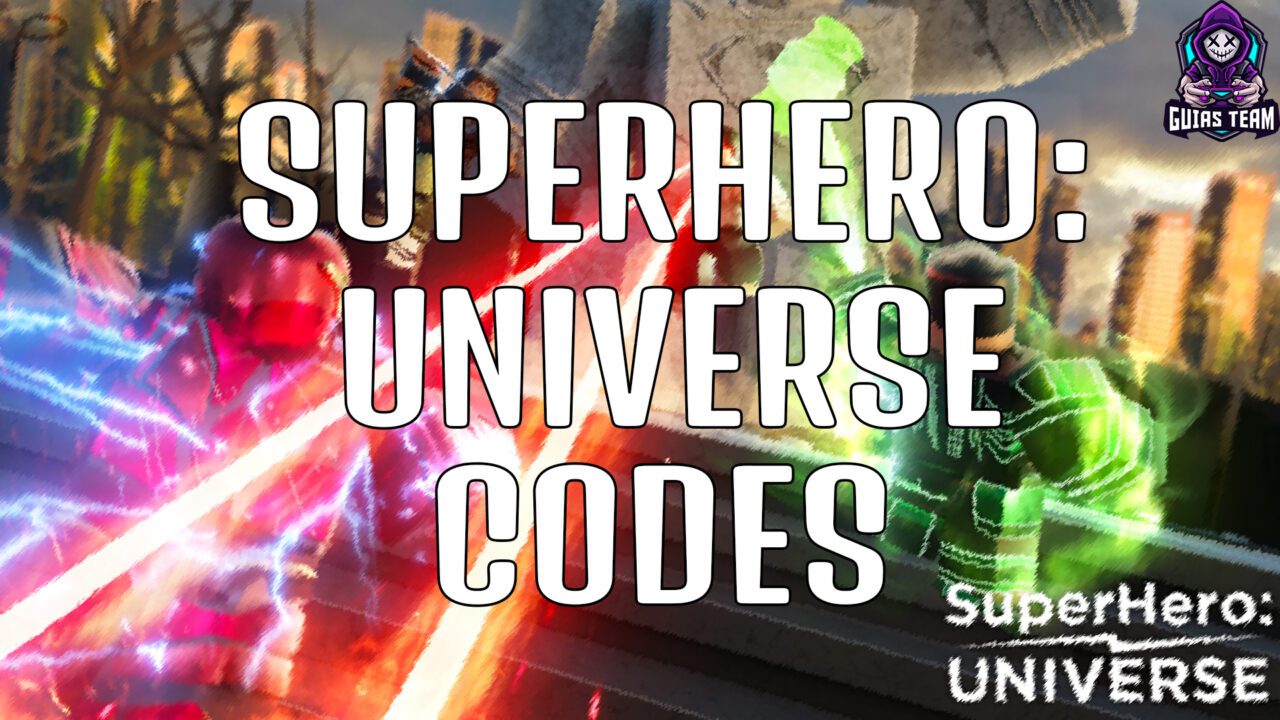Si durante tu día a día tienes mil cosas que hacer, el uso de un recordatorio o planificador te será de gran ayuda, ya que te recuerda exactamente las cosas que debes hacer y la hora exacta. Por lo tanto, si tienes un dispositivo Apple y quieres saber cómo configurar y utilizar recordatorios en un iPhone o iPad, ¡este post te interesa!
Lo primero que debes de saber es que Apple se caracteriza por ofrecer dispositivos de gama alta que cuentan con funciones que otros móviles o tabletas no tienen. Sin embargo, el uso de un dispositivo Apple es muy distinto al de un Android y llevar a cabo acciones como configurar un recordatorio puede resultar un poco complicado. Pero ¡no te preocupes! Hoy te traemos las respuestas a todas tus preguntas.
Cómo configurar y utilizar recordatorios en un iPhone o iPad
Para establecer los recordatorios en Apple, lo primero que debes hacer es configurar la iCloud. Para ello, debes entrar en Configuración y luego en tu cuenta de iCloud (donde está tu nombre) y buscar los recordatorios para permitir las acciones en el dispositivo. Hecho esto, ya podrás acceder fácilmente para crear recordatorios, ya sea en el iPhone o en el iPad.
NOTA: Es muy importante que tengas en cuenta que, en ambos dispositivos, debes de configurar la iCloud. Si no se realiza de esta forma, el proceso no funciona y perderás el tiempo. Es un paso esencial para realizar dicha configuración básica.
¿Cómo crear un recordatorio en un iPhone?
Lo primero que debes hacer para crear un recordatorio en un iPhone o iPad es (aunque suene muy redundante) entrar en la aplicación de Recordatorios. Luego, debes pulsar el botón “+ nuevo recordatorio” y escribir en “título” el nombre del recordatorio y en “notas” todo lo que necesites recordar.
Después, simplemente tienes que guardarlo y tendrás tu recordatorio listo. Parece ser un proceso bastante simple, pero ¿y si se quiere ir más allá? Por ejemplo, ¿cómo podemos establecer la fecha y ver las opciones más avanzadas? ¡Sigue leyendo!
Establecer la fecha
Para establecer una fecha y hora en el recordatorio, debes seleccionar la agenda o pulsar el botón que dice “fecha”. De esta forma, puedes agendar el recordatorio para una fecha concreta. En caso de no poner ninguna hora, el dispositivo automáticamente la establecerá para las 9 h. Por lo tanto, si quieres que aparezca a otra hora, debes establecerla cuando pongas la fecha.
Establecer la ubicación
¿Sabías que puedes poner un recordatorio para una ubicación? Básicamente, solo hay que pulsar el botón de ubicación y establecer un recordatorio o notificación en función del lugar donde te ubicas. Por lo tanto, cada vez que visites el lugar o te encuentres en ese sitio, el dispositivo te notificará el recordatorio.
Establecer etiquetas
Las etiquetas nos ayudan a organizar los recordatorios en caso de tener diferentes tipos. Para poder establecer etiquetas solo debes pulsar el botón “etiquetas” y añadirla al recordatorio que desees. Básicamente, podrás organizarlos de forma rápida en función de palabras claves. En pocas palabras, podrás organizarlos para saber qué recordatorio es más importante o el que tienes que realizar primero.
Establecer un archivo adjunto
A los recordatorios también se les puede añadir fotos y documentos. Solo debes pulsar el botón de fotos y adjuntar el archivo que desees. De esta forma, puedes complementar el recordatorio para mayor facilidad al momento de visualizarlo. Solo tienes que añadirlo mediante el botón de “adjuntos” y buscar en tus archivos.
Establecer subtareas
Las subtareas son recordatorios, pero que no se consideran principales. Es decir, puedes establecer el recordatorio de una comida que debes hacer y, a su vez, añadir como subtarea la lista de ingredientes que necesitas. Para realizar esta función solo tienes que crear dos recordatorios: uno con la notificación principal y otro con la lista de cosas que necesitas. Después, añades el recordatorio con la lista al principal y se añadirá automáticamente como subtarea. Ambos pueden tener diferentes fechas y horas de notificación. Así lograrás que te informe correctamente sobre cada uno y no se te olvide hacerlo.
¿Se puede establecer un recordatorio de otra forma? – Métodos iOS
En general, una forma básica y más sencilla de establecer recordatorio es mediante el asistente de voz (Siri). Sin embargo, estos recordatorios se hacen solo para el mismo día en el que se piden, ya que Siri no puede adjuntar archivos al recordatorio ni establecer etiquetas, aunque sí puede notificar los recordatorios por ubicación. Para ello, solo debes configurar y permitir la opción de ubicación en la configuración de Siri. En conclusión, configurar y utilizar recordatorios en un iPhone o iPad es muy sencillo. Esperamos que este post te haya sido de utilidad. Si tienes alguna duda al respecto, puedes dejárnosla en los comentarios. ¿Qué opinas? ¿Crees que la función de recordatorios en un iPhone o iPad es de utilidad? ¿La usarías a diario? ¡Queremos saber tu opinión!